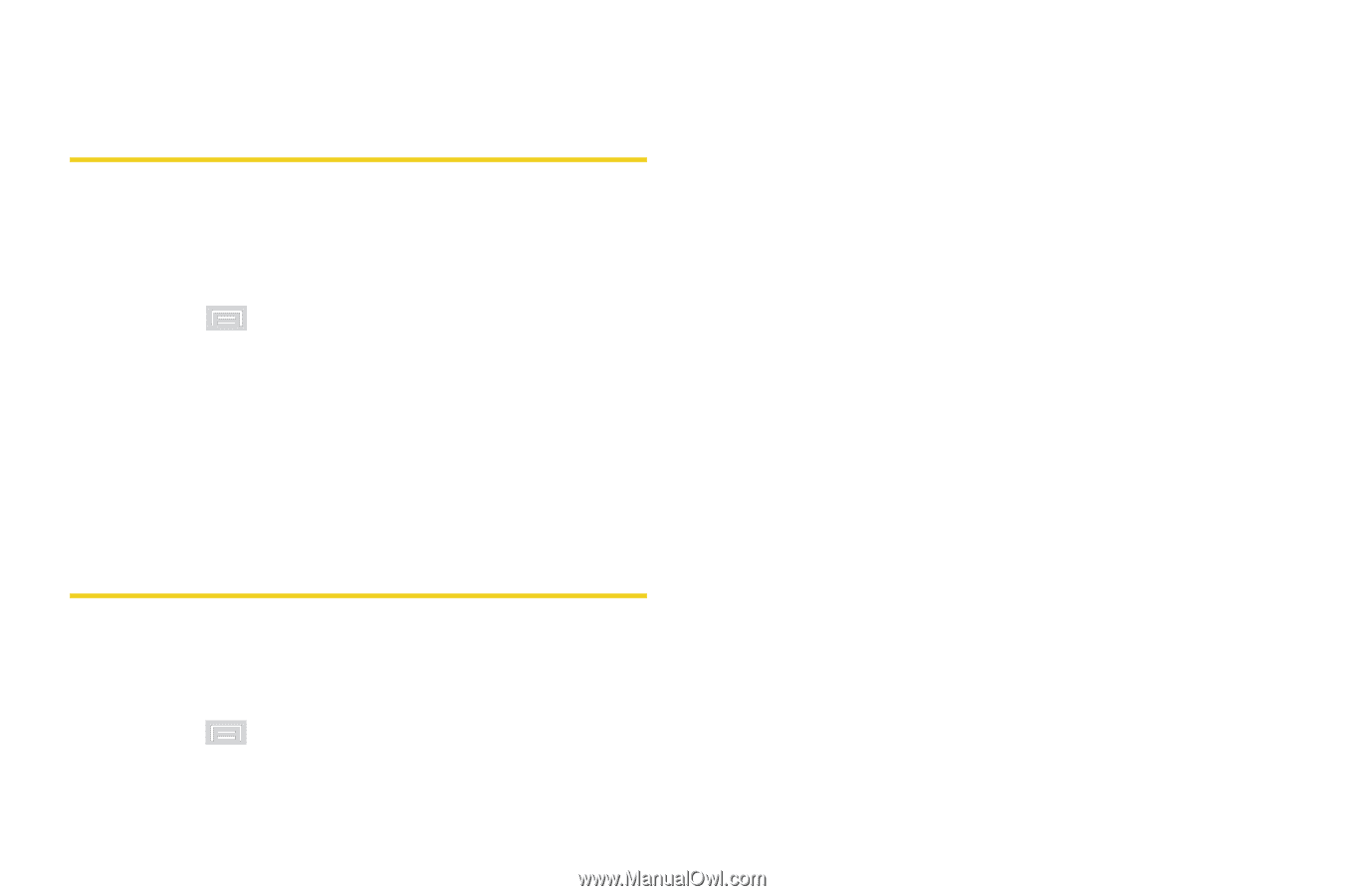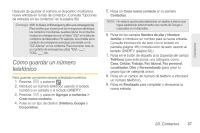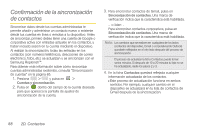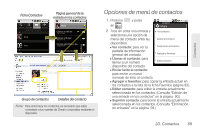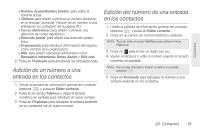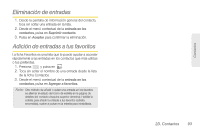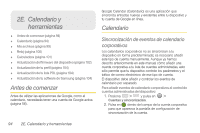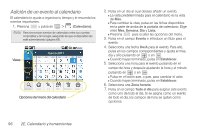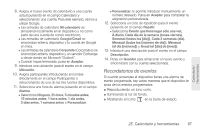Samsung SPH-M580 User Manual (user Manual) (ver.f12) (Spanish) - Page 106
Selección de un tipo de tono de llamada para una entrada, Asignación de una foto a una entrada
 |
View all Samsung SPH-M580 manuals
Add to My Manuals
Save this manual to your list of manuals |
Page 106 highlights
Selección de un tipo de tono de llamada para una entrada Puedes asignar un tipo de tono de llamada a una entrada en los contactos para que puedas identificar a la persona que llama por el tipo de tono de llamada. (Consulta "Tipos de tonos de llamada" en la página 58.) 1. Desde la pantalla de información general del contacto, presiona y pulsa en Opciones > Tono de llamada. 2. Recorre los timbres disponibles. (Para escuchar la muestra de un timbre, resalta o pulsa en una entrada de timbre.) 3. Pulsa en Aceptar para guardar el nuevo tipo de timbre. Asignación de una foto a una entrada Asigna una foto para que se muestre cada vez que te llame un contacto determinado. Asignación de una foto mediante el dispositivo: 1. Desde la pantalla de información general del contacto, presiona y pulsa en Editar contacto. 2. Pulsa en la imagen para el contacto (arriba a la izquierda). 3. Pulsa en Tomar foto para tomar una nueva foto, o en Seleccionar foto de la galería para elegir una foto en la pantalla Seleccionar. 4. Toca y arrastra en los lados del recuadro delimitador amarillo para comenzar a recortar el área deseada, después pulsa en Guardar para asignar la foto seleccionada. Aplicación de una foto desde tu cuenta de Gmail en línea: 1. Conéctate a tu cuenta de Gmail y accede a tu página de contactos. 2. Selecciona la entrada en los contactos (con una marca de verificación) y haz clic en el área de imagen (Change Picture [Cambiar foto]). 3. Haz clic en Browse (Explorar) para localizar una copia local de la imagen. Ⅲ También puedes elegir una imagen desde otras fuentes como Picasa® Web. 4. Recorta el área visible de la foto seleccionada y haz clic en Apply Changes (Aplicar cambios). 5. Sincroniza tu nuevo contacto entre tu cuenta de Gmail en línea y tu dispositivo. Consulta "Confirmación de la sincronización de contactos" en la página 88. 92 2D. Contactos